WordPress'te Özel Kullanıcı Kayıt Formları Nasıl Oluşturulur
Yayınlanan: 2022-05-19Bir kullanıcının kaydedilmesi, bir ziyaretçinin web sitenizde bir hesap oluşturduğu süreçtir. Bir kullanıcıyı kaydettirmekle ilgilenmenizin nedenleri, örneğin, tekrar eden müşterilerinizin verilerini kaydetmek, bir forum üyesi olarak katılmak, bir üyelik veya üyelik programına katılmak veya bir üye olarak kaydolmak dahil olmak üzere çeşitlidir. diğerlerinin yanı sıra web sitenizin ortak çalışanı veya yazarı.
Varsayılan olarak, WordPress, Ayarlar » Genel'de herkesin yeni kullanıcılar için varsayılan bir profile kaydolabileceğini belirterek kolayca kullanıcı kaydı oluşturmanıza olanak tanır.
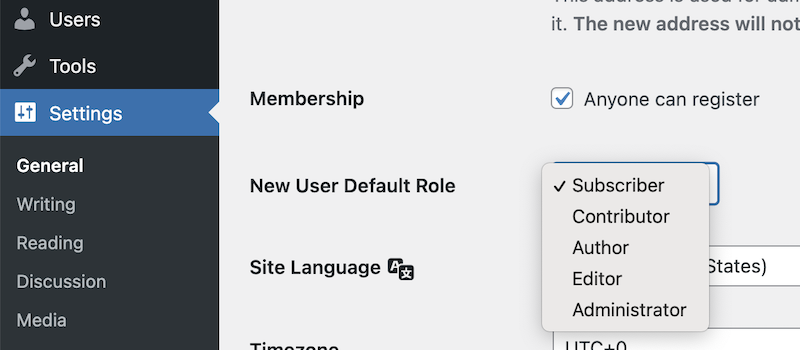
Böylece, kayıt URL'sini sağlayarak, https://my-website/wp-login.php?action=register , bir kullanıcının kaydolması için aşağıdaki sayfayı görüntüler.
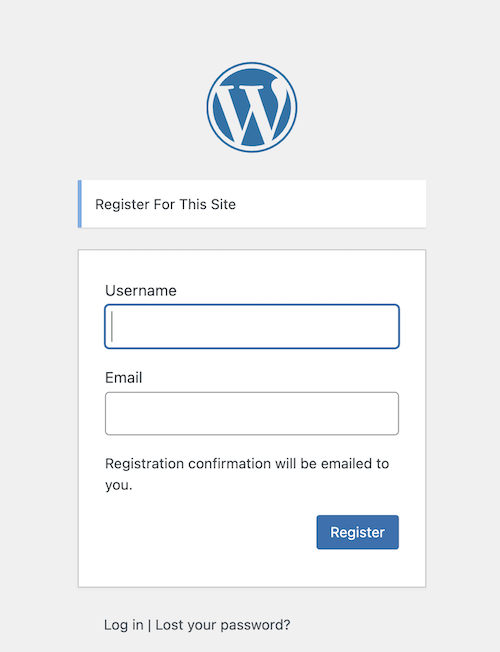
Varsayılan WordPress kullanıcı kaydıyla ilgili sorun, bir yandan kullanıcı hakkında ek bilgi eklemenize izin vermemesi ve diğer yandan sayfanın görünümünün muhtemelen sitenizin görünümüyle pek ilgisi olmamasıdır. hissetmek.
Her iki sorunu da çözmenin en kolay yolu, WordPress'inizde ihtiyacınız olan tüm bilgileri içeren ve ayrıca kullandığınız temanın stiliyle tamamen entegre olan özel bir kayıt formu oluşturmaktır. Nelio Forms eklentisi ile bu tür formları oluşturmak için izlenecek adımlar aşağıda verilmiştir. Ne kadar kolay olduğunu göreceksiniz!
Nelio Forms Eklentisi
Nelio Forms , bunun gerektirdiği tüm avantajlarla WordPress blok düzenleyicisine entegre olan formlar oluşturmak için bir eklentidir. Ücretsiz sürümü doğrudan WordPress Eklenti Dizininden indirebilir ve istediğiniz tüm basit formları oluşturabilirsiniz. Veya, tüm potansiyelini ortaya çıkarmak istiyorsanız, Premium sürümü 49 € karşılığında alabilir ve spam koruması ve veri kaydı gibi özelliklerden yararlanabilirsiniz.
İlk Kayıt Formunuzu Oluşturun
Panonuzdan yüklendikten sonra, form oluşturmak herhangi bir gönderi veya sayfa oluşturmak kadar kolaydır. Kenar çubuğu menüsünde, Nelio Forms menüsünden “Yeni Ekle” seçeneğine tıklayın.
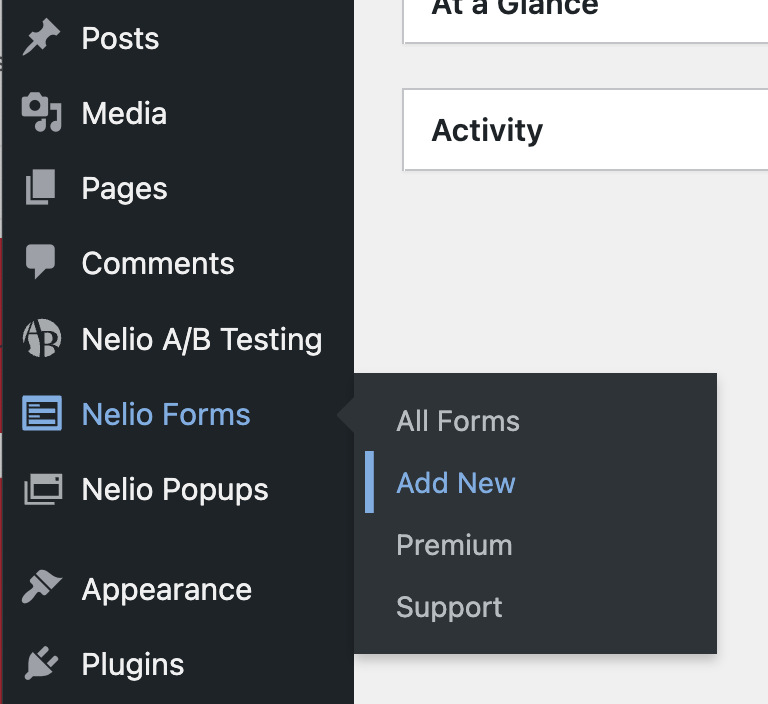
Kayıt formunuzu oluşturacağınız blok düzenleyiciye yönlendirileceksiniz. Burada formun kendisini tanımlamanız gerekir:
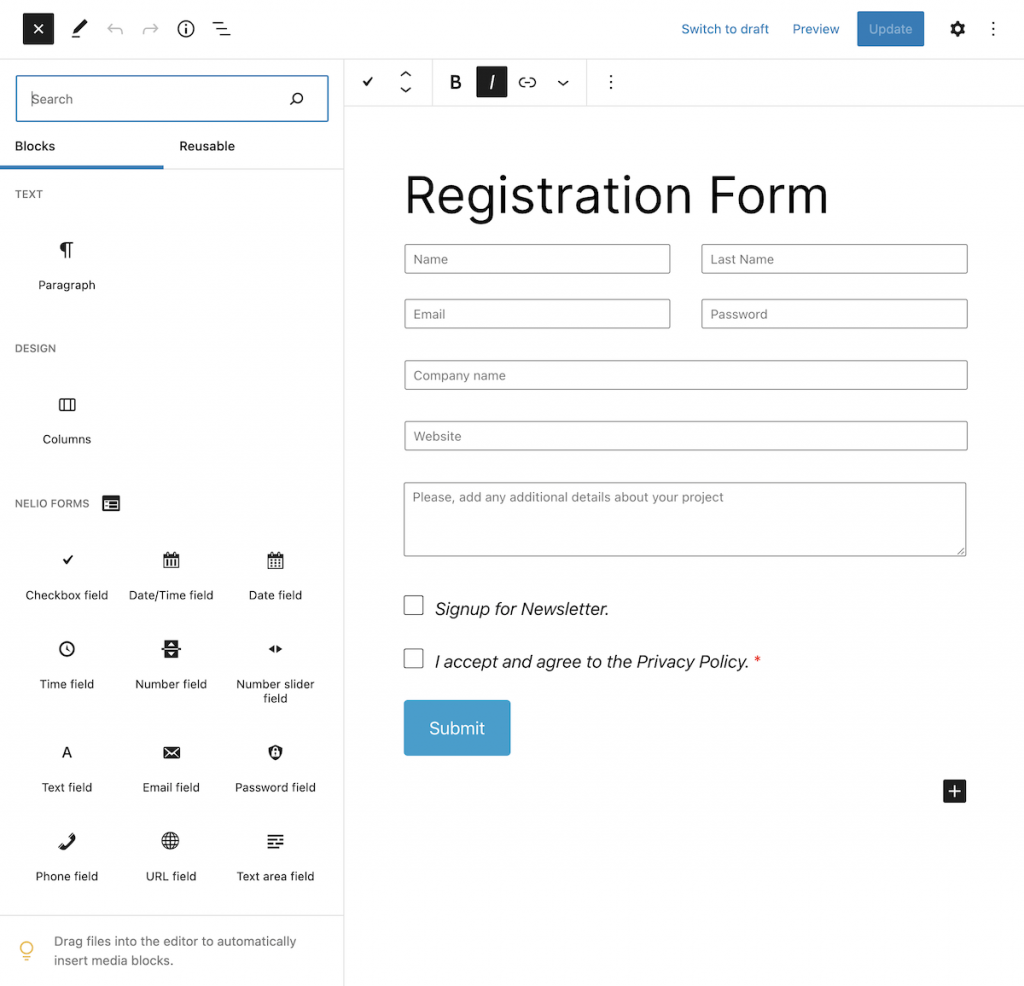
Yukarıdaki resimde de görebileceğiniz gibi, diğer bloklar gibi basitçe tıklayıp sürükleyerek forma alan olarak ekleyebileceğiniz bir takım bloklara sahipsiniz. Alan etiketinin görüntülenmesini istiyorsanız alanların gerekli olup olmadığını belirtebilir ve varsa bir yer tutucu ekleyebilirsiniz. Ayrıca, sütunlar ve metin ekleyebilirsiniz.
Formun Kullanıcı Kayıt İşlemini Oluşturun
Şu anda aşağıdaki form gönderme işlemlerine sahipsiniz:
- giriş kaydı,
- Eposta bildirimi,
- Kullanıcı kaydı ve
- İçerik yaratımı.
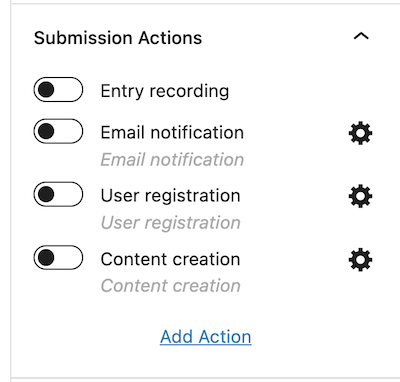
Giriş kaydı seçeneğini etkinleştirirseniz, formda doldurulan bilgiler WordPress veritabanınıza kaydedilir. E-posta bildirimi , sağlanan e-posta adres(ler)ine gönderilen form alanlarını içeren bir e-posta gönderecektir. Dördüncü seçenek olan İçerik oluşturma , formda doldurulan bilgilerle bir gönderi, sayfa veya özel içerik türü oluşturmak için kullanılır.
Veritabanınıza bir kullanıcı kaydetmek için Nelio Forms eklentisinde Kullanıcı kaydı seçeneğini etkinleştirmelisiniz. Veritabanınızdaki formdan kaydedilecek varsayılan değerlerle kalıcı bir pencere açılacaktır.
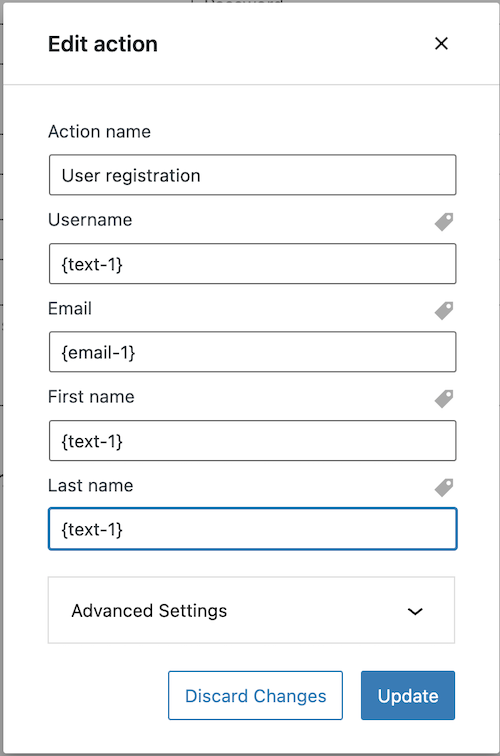
Alanların her birini gözden geçirin ve her birinin değerini uygun gördüğünüz şekilde değiştirin. Bunu yapmak için, alanın sağındaki etiket simgesine tıklamanız yeterlidir ve bir gönderide sağlanan form alanlarından herhangi birini seçebileceksiniz.
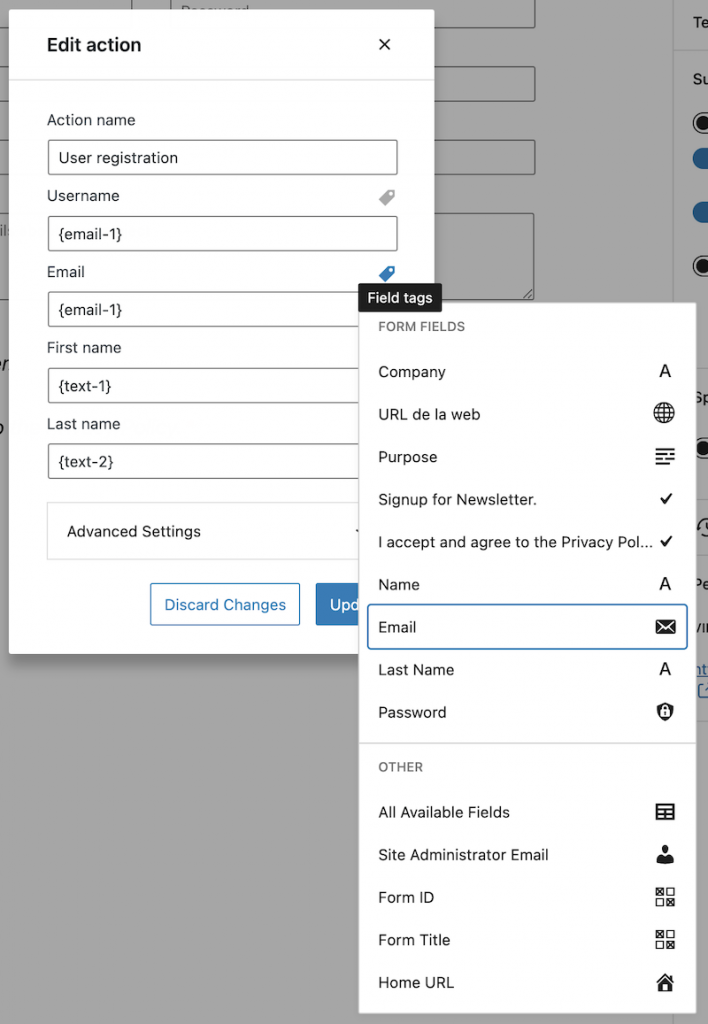
Örneğin, kullanıcının e-posta adresini seçip, form gönderildiğinde oluşturulacak kullanıcının “kullanıcı adı” olarak kullanabilirim.

Gelişmiş ayarlar seçeneklerinde, kayıt tamamlandıktan sonra kullanıcının oturum açmasını isteyip istemediğinizi belirtebilirsiniz. Ayrıca rastgele bir şifre mi oluşturulacağını veya bu örnekte olduğu gibi kullanıcının formu doldururken girdiği şifreyi kayıt şifresi olarak mı kullanacağınızı belirleyebilirsiniz.
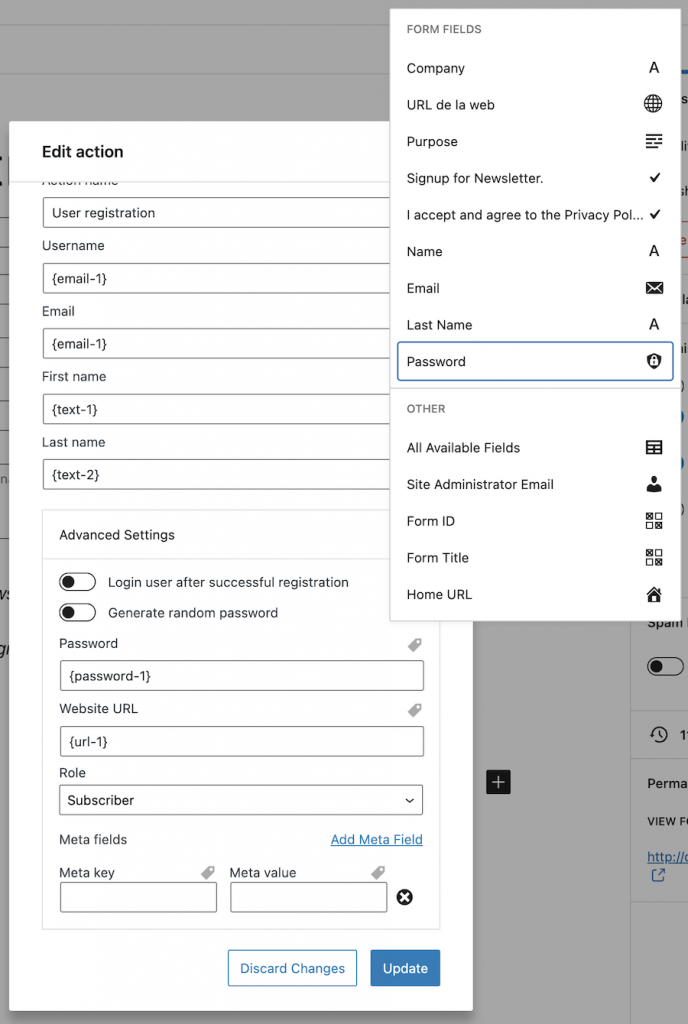
Nelio Forms ile, ayrıca kullanıcı kayıt formunda web sitesinin URL'sinin değerini belirtebilir ve bir açılır menü aracılığıyla kayıt olunacak kullanıcı rolünü seçebilirsiniz.
Son olarak, kaydı tamamlamak için web sitenizin veritabanındaki kullanıcıdan kaydedilmesini istediğiniz ek meta alanları forma ekleyebilirsiniz. Bu, telefon numarası, adres, yaş gibi ek bilgileri veya kullanıcınızla ilgili diğer bilgileri kaydetmek için çok yararlı olabilir.
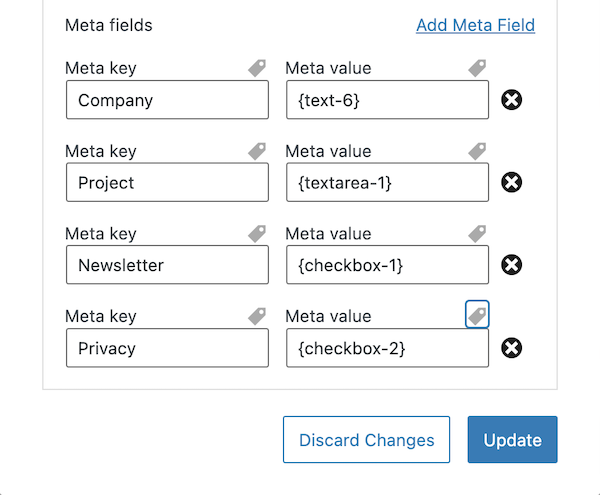
Gördüğünüz gibi, kullanıcıları veritabanınıza kaydetmek için çok çeşitli veri seçeneklerine sahipsiniz.
Formunuzu Görüntülenmesini İstediğiniz Yere Ekleyin
Formunuzu oluşturduktan sonra geriye kalan tek şey, onu görüntülenmesini istediğiniz sayfaya (veya sayfalara) eklemektir. Nelio Forms'un en büyük avantajı, WordPress editörüyle tam entegrasyonudur. Yani, formu normal bir blok olarak ekleyebilecek ve aynı zamanda satır içinde düzenleyebileceksiniz.
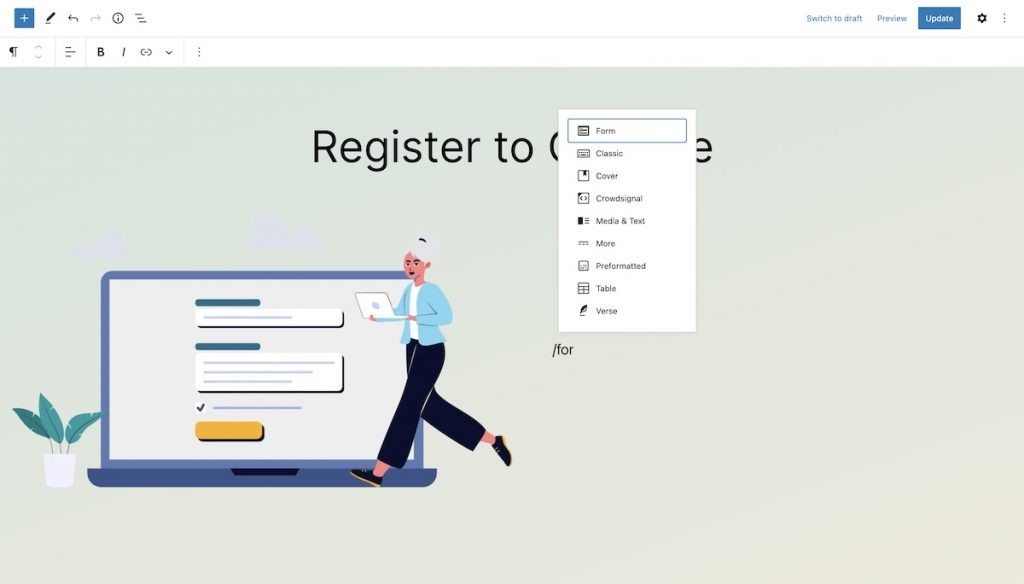
Ardından, formu doğrudan burada oluşturma seçeneğiniz vardır. Bu durumda yukarıda açıklanan adımları takip edebilir veya daha önce oluşturulmuş formu seçebilirsiniz.
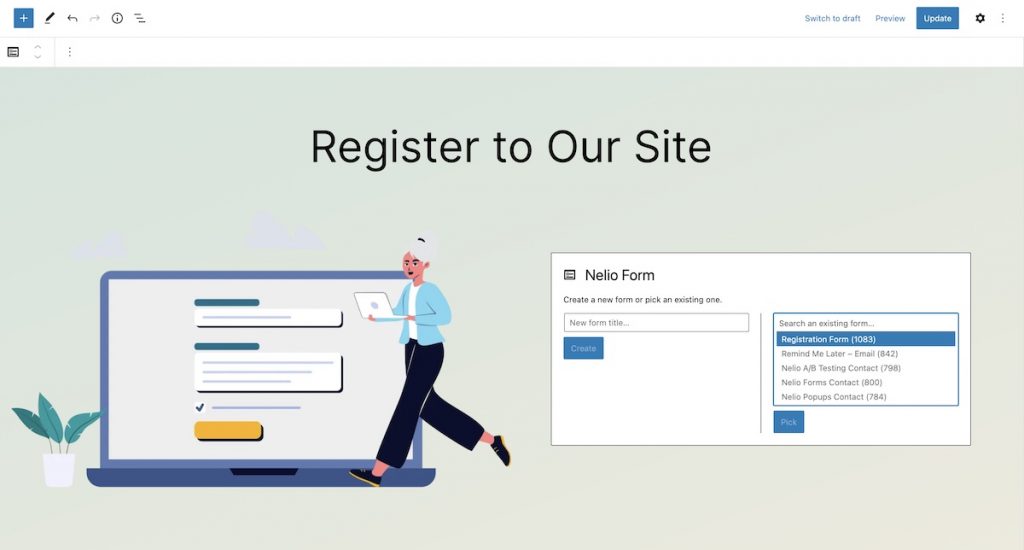
Form seçildikten sonra, diğer bloklar gibi sayfanıza zaten eklemiş olursunuz.
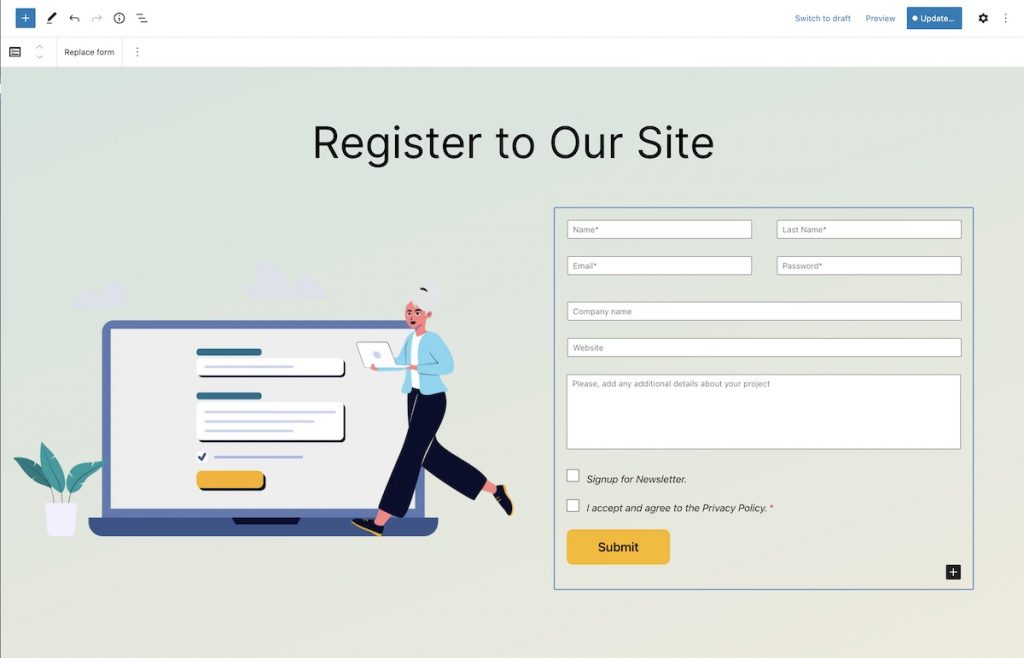
Dediğim gibi, formu doğrudan kullanıldığı sayfada değiştirebilirsiniz. Bunu yaparsanız, sayfayı güncelleme düğmesinin biraz farklı olduğunu ve “Güncelle”nin solunda beyaz bir nokta gösterdiğini göreceksiniz. Sayfayı güncellediğinizde, hem sayfada hem de formda yapılan değişiklikleri kaydetmek isteyip istemediğinizi onaylamanız gerekecektir:
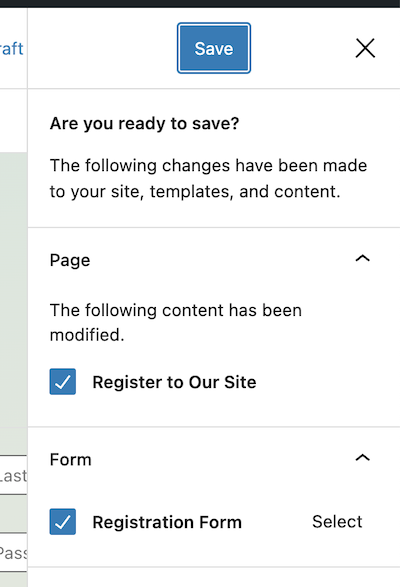
Gördüğünüz gibi, formu eklediğiniz sayfadaki görünümde değişiklik yapmak, örneğin bir kısa kod kullanarak eklemekten çok daha uygundur.
WordPress'inizdeki Kayıtlı Kullanıcıları Kontrol Edin
Kayıt formu sayfanıza eklendikten sonra, kullanıcılarınız tarafından eklenen bilgilerin veritabanınızdaki wp_user ve wp_usermeta tablolarında kayıtlı olup olmadığını kontrol edebilir ve ayrıntıları WordPress'inizin kullanıcılar sekmesinde görüntüleyebilirsiniz.
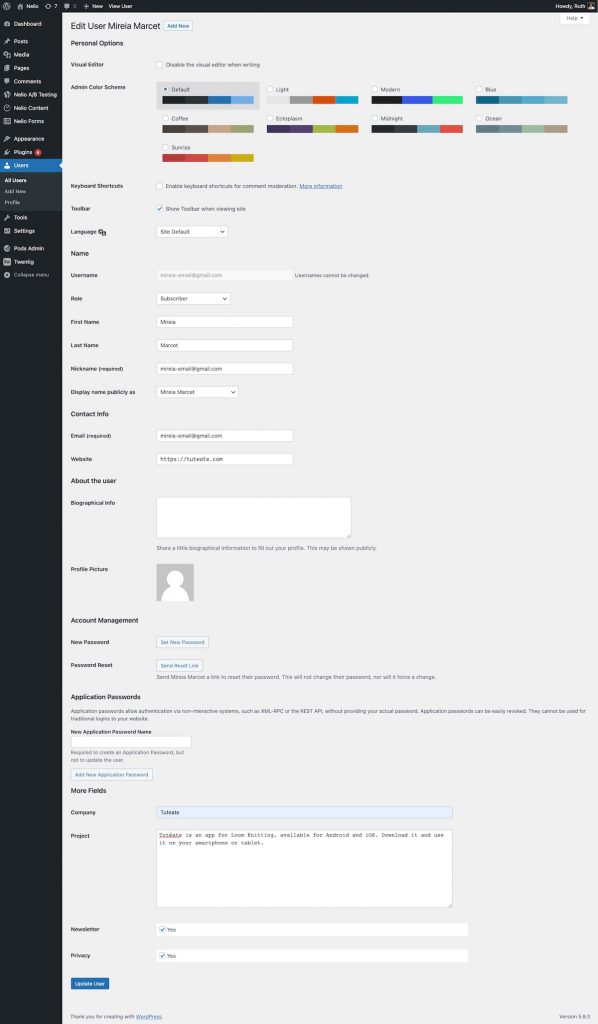
Bu örnekte, forma eklenen meta alanların görüntüsünü kullanıcılar sekmesine eklemek için Pods eklentisini kullandım.
Çözüm
Nelio Forms ile özel bir kullanıcı kayıt formu oluşturmak için kodlama bilmenize gerek olmadığını gördük - web sitenizde bir gönderi veya sayfa oluşturmak kadar kolay! Formda istediğiniz alanları ekleyebilir ve herhangi bir sayfaya eklemek, web sitenizin stilleriyle tamamen entegre olarak başka bir blok eklemek kadar kolaydır.
Unsplash'ta Dai KE'nin öne çıkan görseli .
